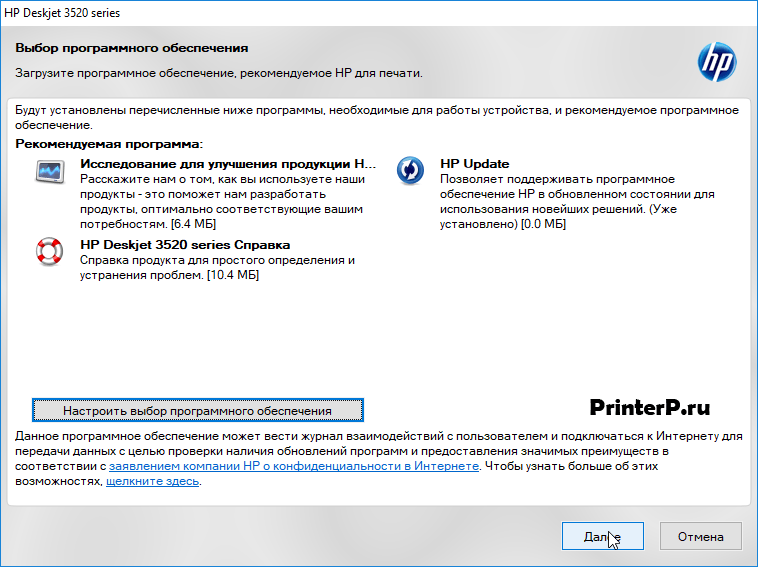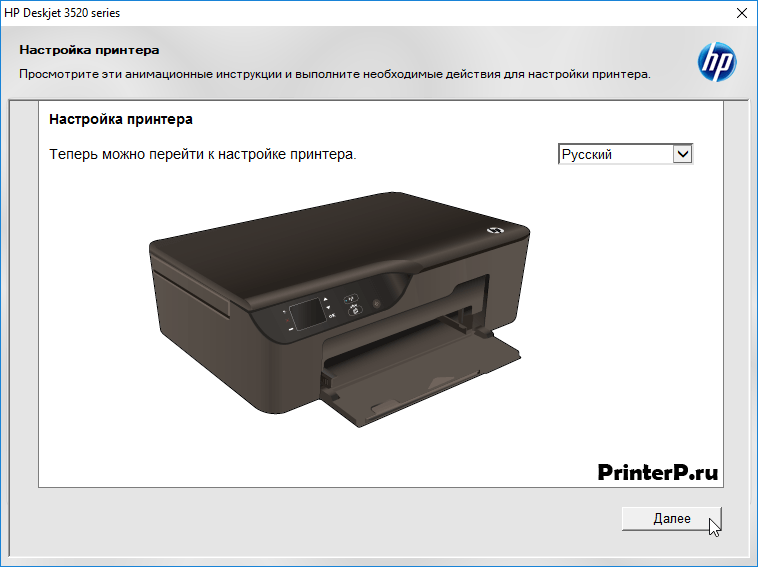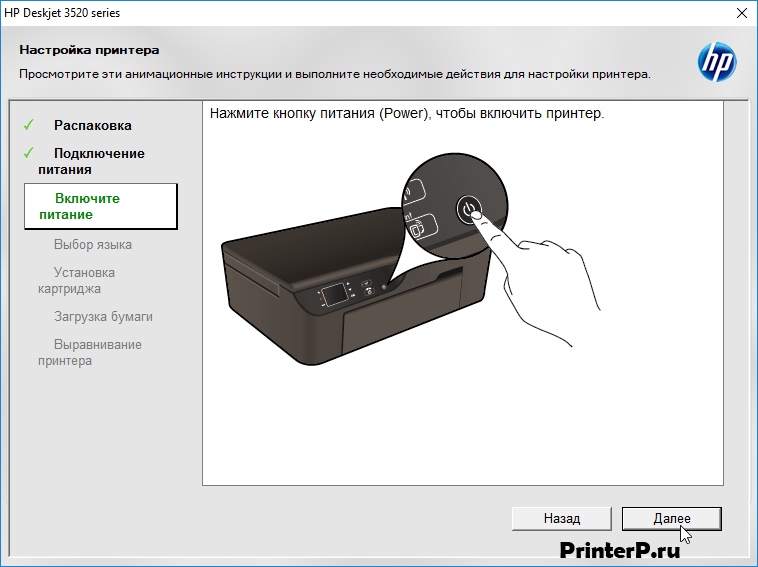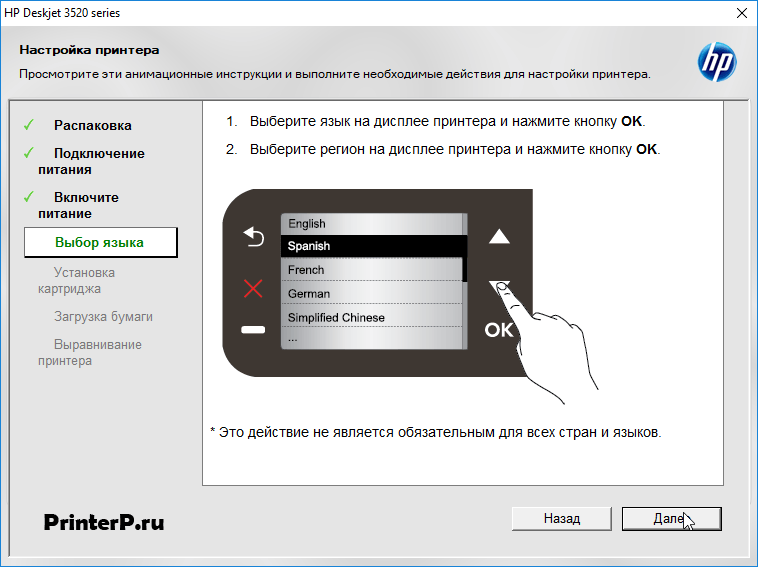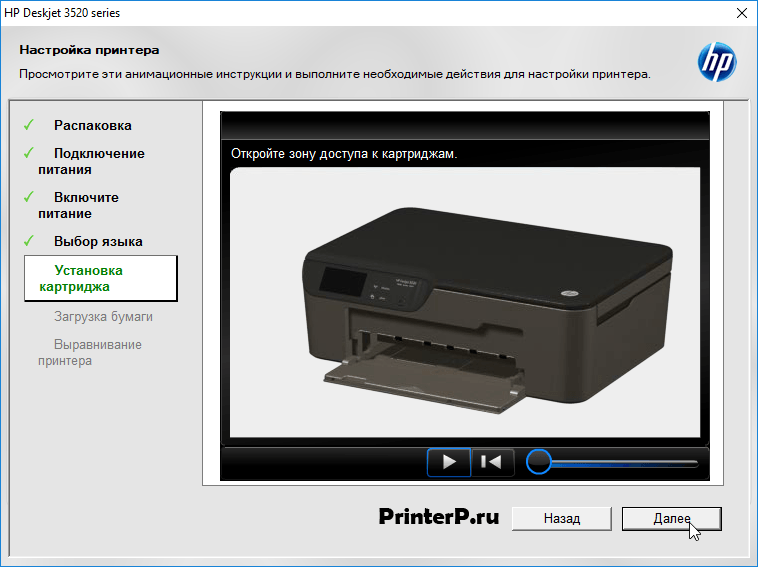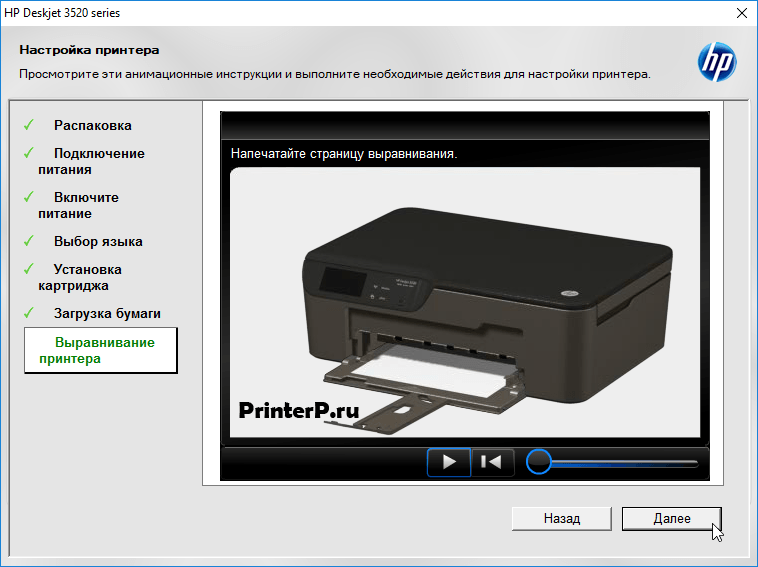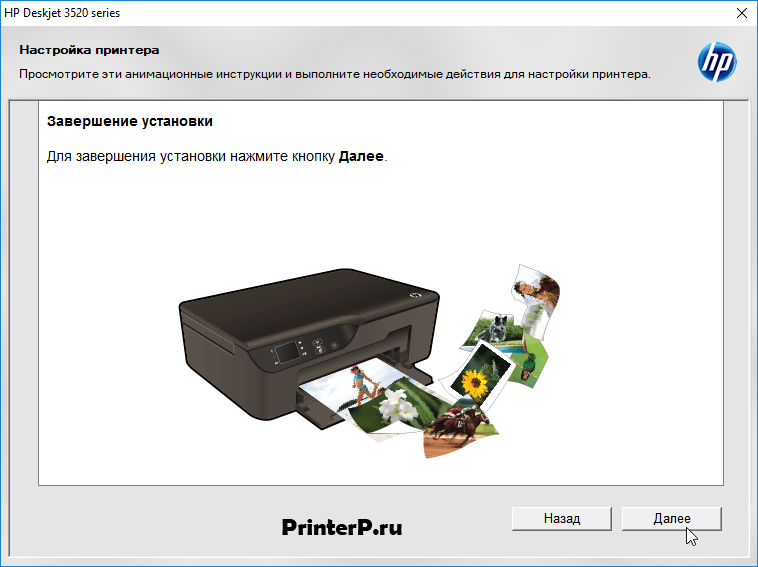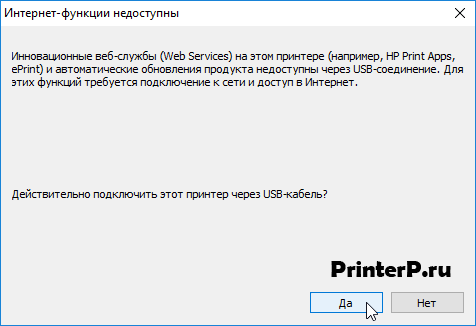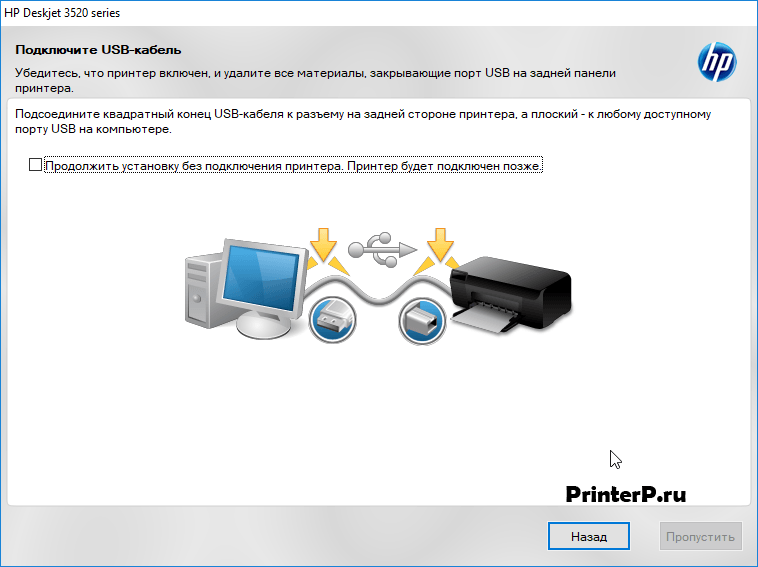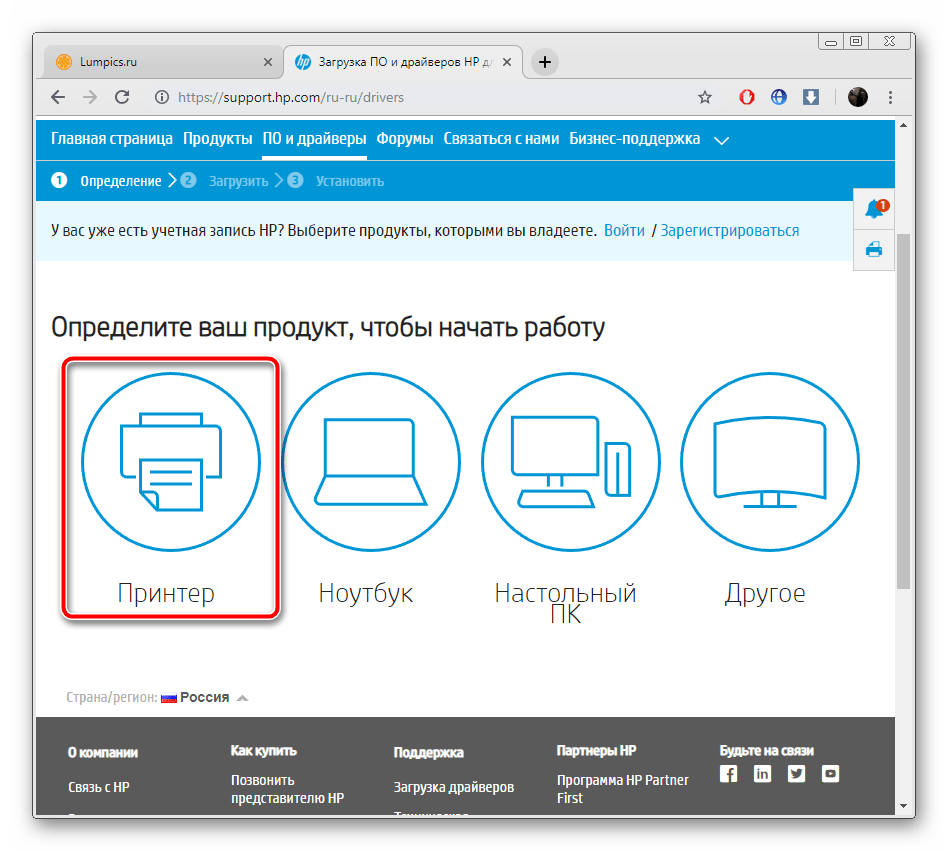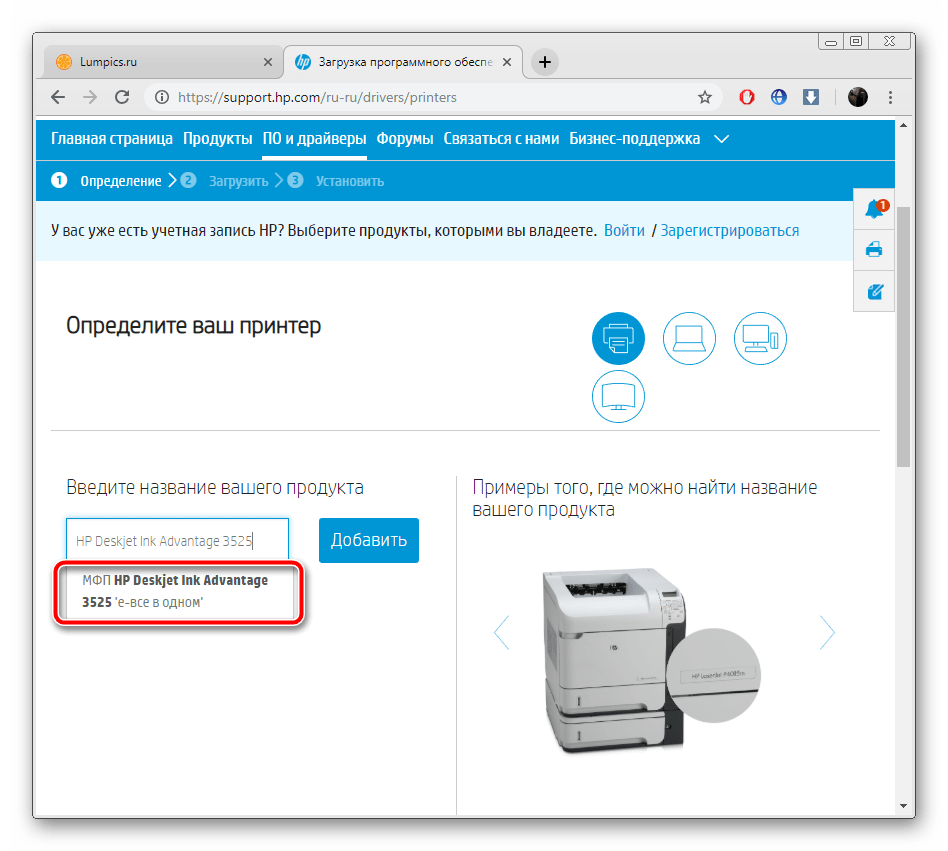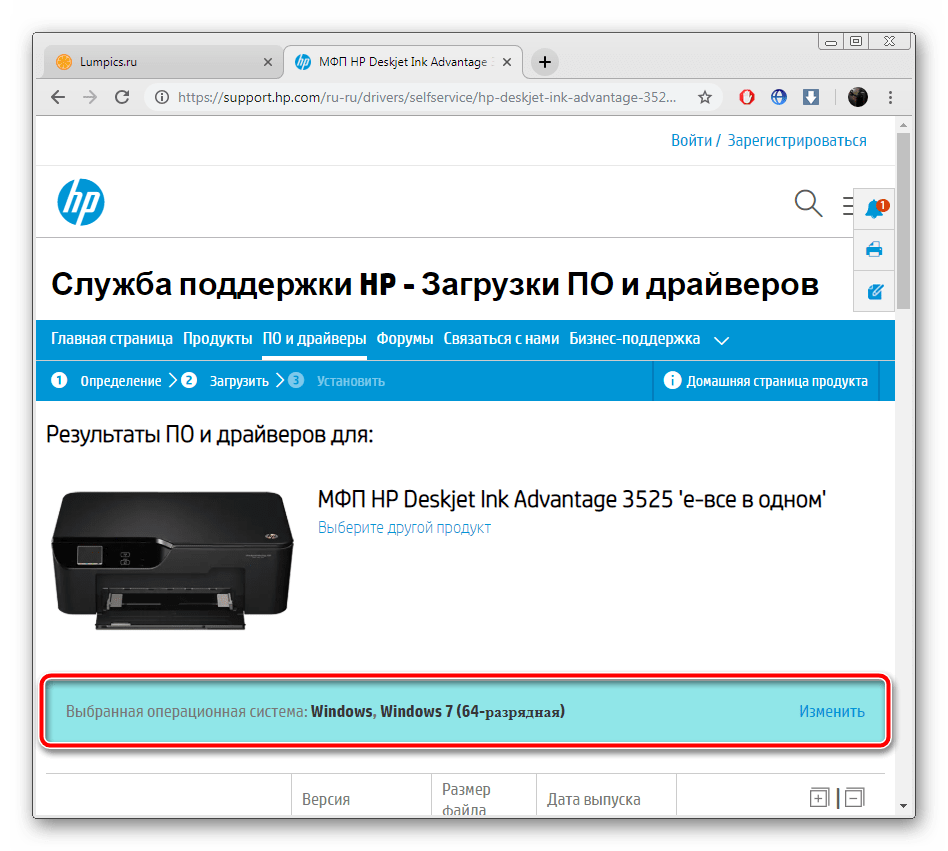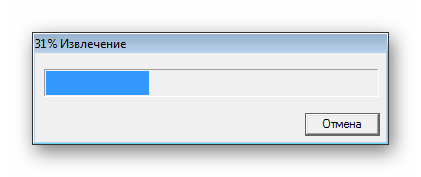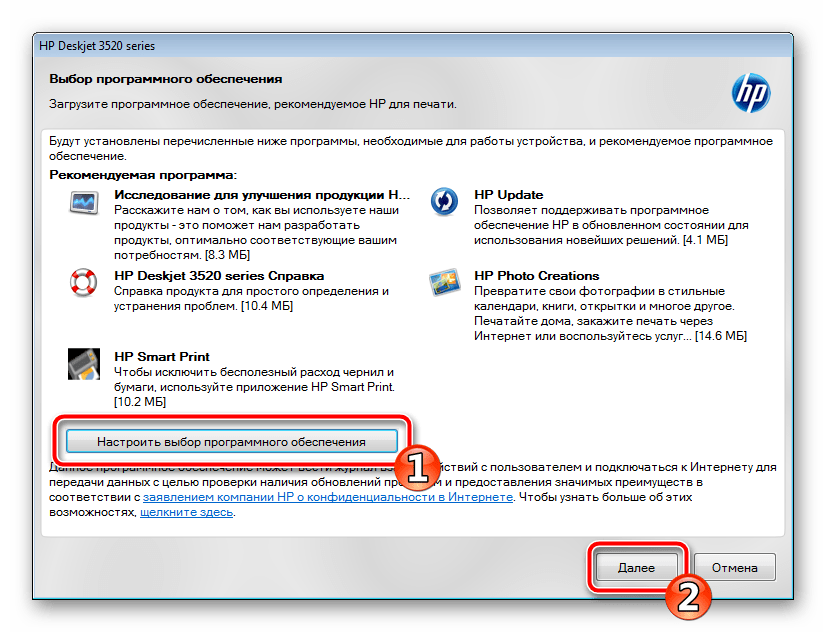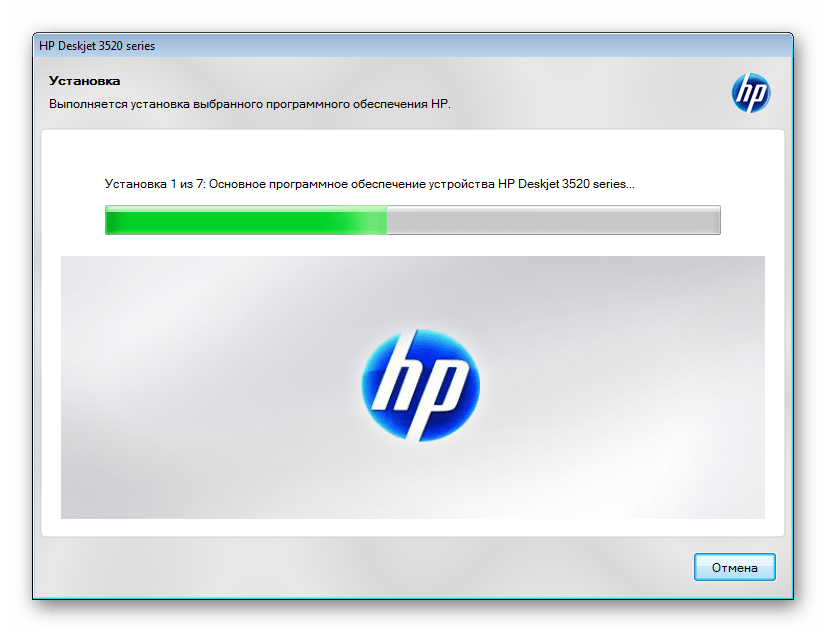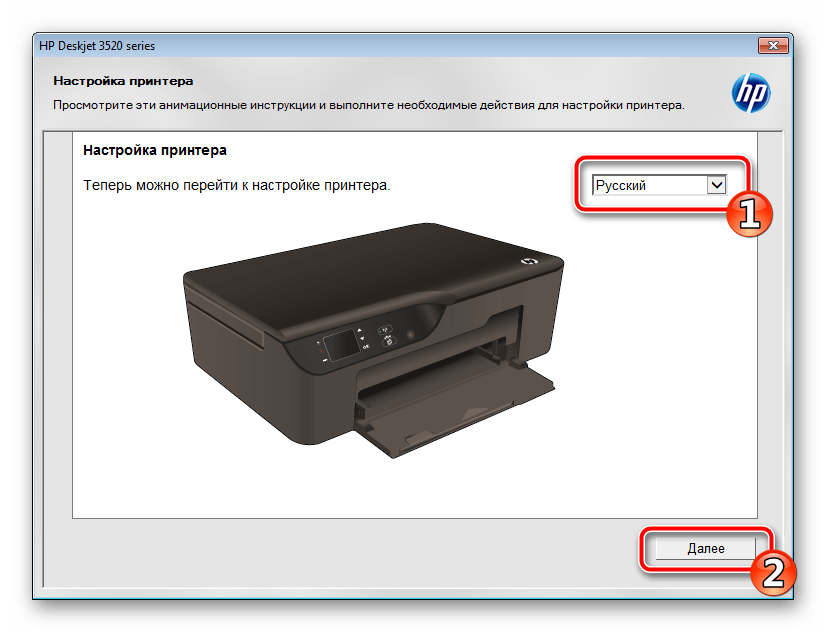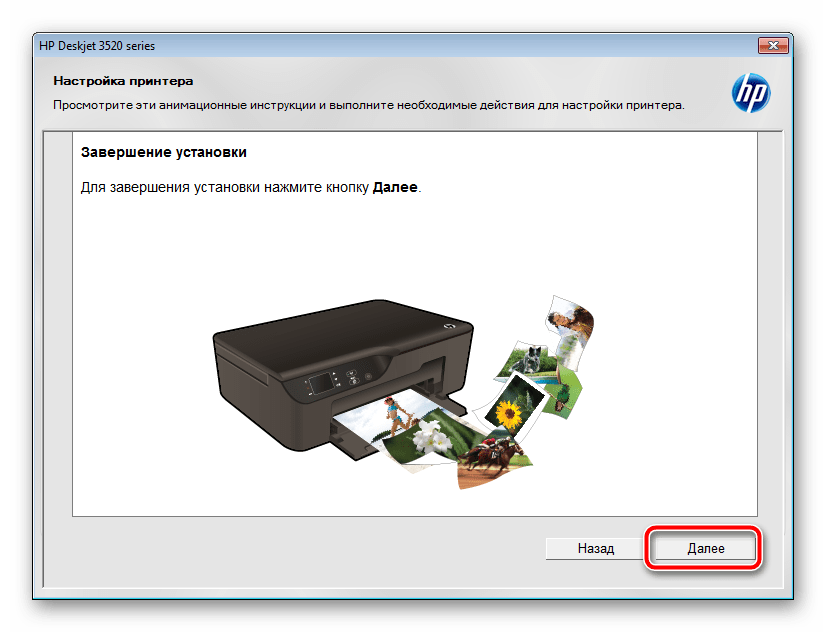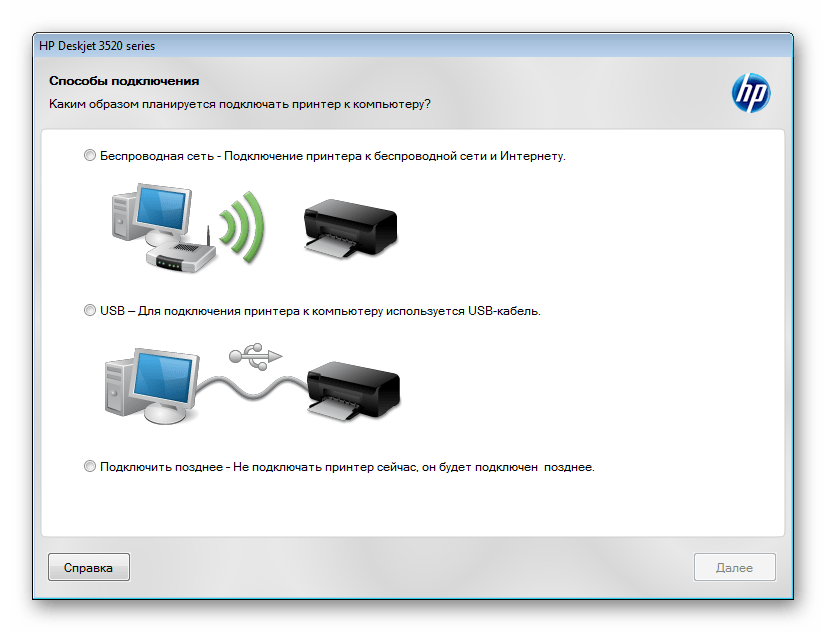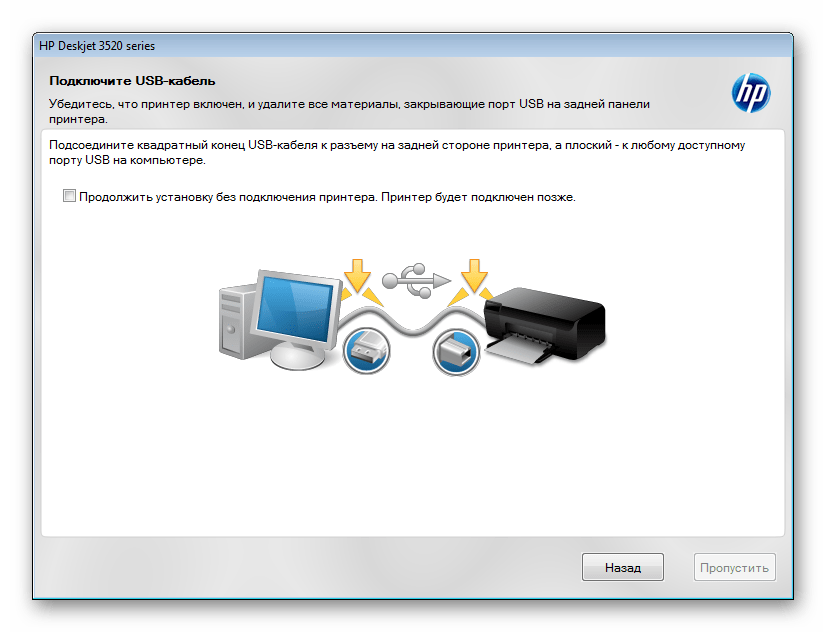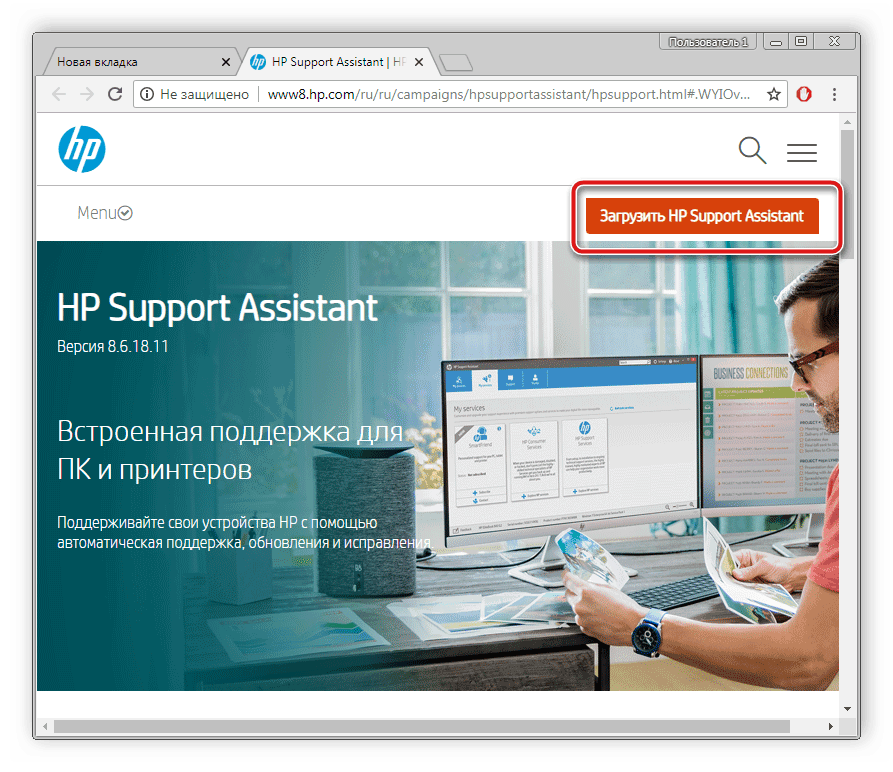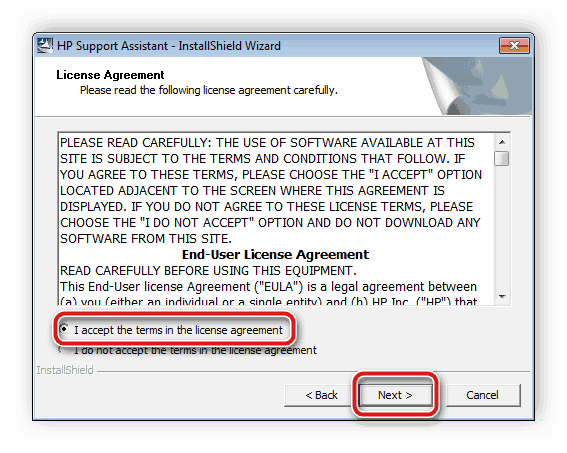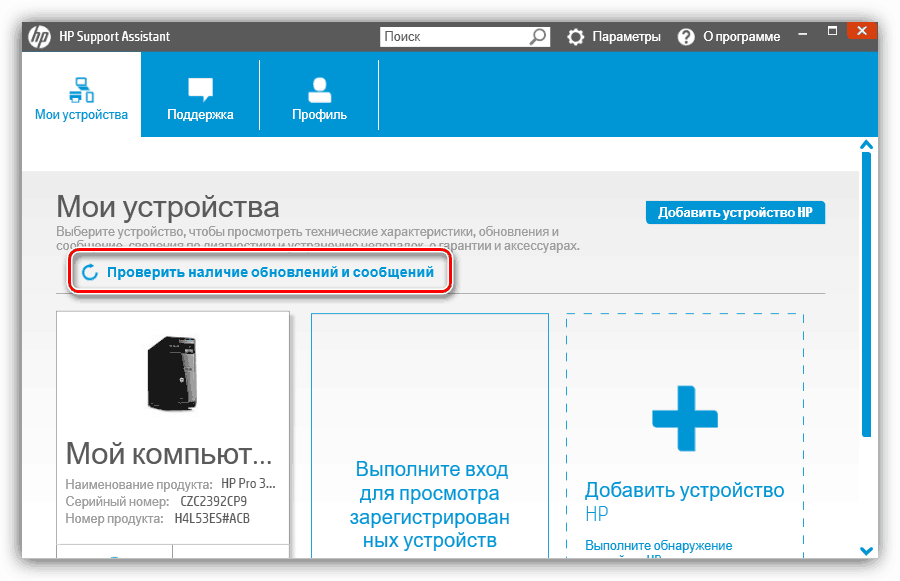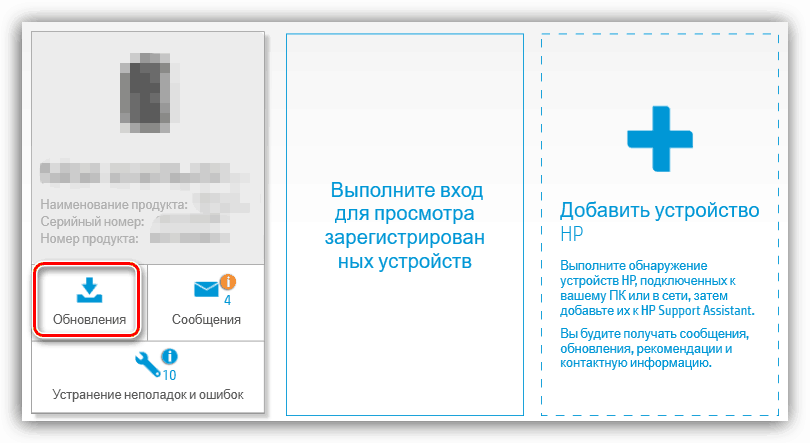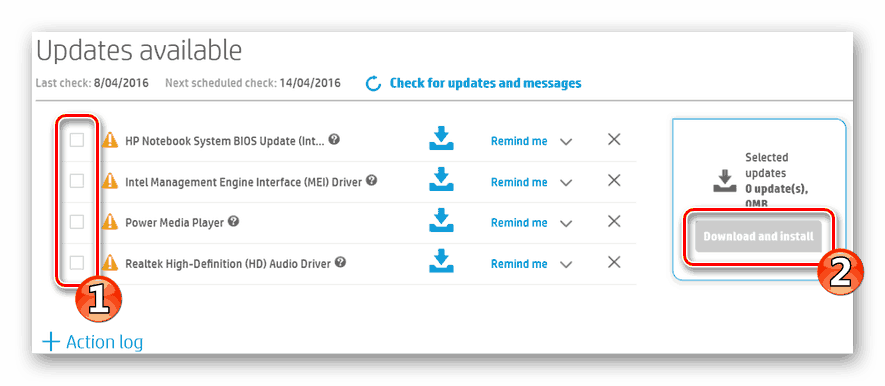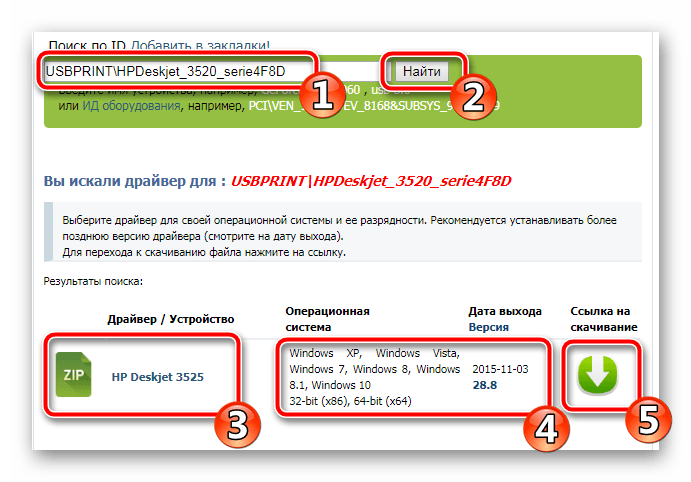- Драйвер для HP Deskjet Ink Advantage 3525
- Установка драйвера в Windows 10
- Драйвер для HP Deskjet Ink Advantage 3525
- Как установить драйвер в Windows 10
- Драйвер для HP Deskjet 3520 / Ink Advantage 3520-серии (модели: 3520, 3521, 3522, 3524, 3525, 3526) + инструкция
- Windows 10 — XP
- Полный (рекомендуется)
- Базовый
- Прошивка
- Mac OS X 10.14 — 10.9
- Веб-установщик
- Полный пакет
- Документация
- HP Deskjet Ink Advantage 3525
- Описание драйвера
- Как установить драйвер
- Установка драйверов для HP DeskJet Ink Advantage 3525
- Устанавливаем драйверы для HP DeskJet Ink Advantage 3525
- Способ 1: Официальный сайт
- Способ 2: Официальная утилита обновлений HP
- Способ 3: Сторонние приложения
- Способ 4: Идентификатор DeskJet Ink Advantage 3525
- Способ 5: Предустановленная функция в Windows
Драйвер для HP Deskjet Ink Advantage 3525
HP Deskjet Ink Advantage 3525
Windows XP/Vista/7/8/8.1/10 — рекомендуем полный пакет
Windows XP/Vista/7/8/8.1/10 — базовый пакет
Размер: 26.4 MB (x32) и 28.2 MB (x64)
Установка драйвера в Windows 10
Приступаем к установке драйвера для принтера HP Deskjet Ink Advantage 3525. Эти действия нужны, чтобы устройство корректно работало на вашем компьютере. Вам надо скачать драйвер HP Deskjet Ink Advantage 3525. Используйте для этого ссылку с данной страницы. Приступаем.
Запускаем скаченный файл (два щелчка левой кнопкой мышки). Нажимаем «Далее» в первом окне. Вникать в информацию не обязательно.
Ставим галочку в пустом квадратике внизу окна. Кнопка «Далее» перестанет быть бледной, жмем на нее.
Проверяем, чтобы в окошке около перевернутой стрелочки стоял русский язык. Если стоит другой, выбираем русский из списка. Кликаем «Далее».
Подключаем принтер к розетке проводом из комплекта. Снова «Далее».
Жмем на круглую кнопку на самом принтере, он включится. Снова «Далее».
На принтере есть небольшой экран. Установите там язык «русский» и регион. Опять «Далее».
Вставьте картридж в устройство. Как это сделать покажет видео. Жмем «Далее».
Поместите в специальный лоток бумагу для печати, кликните «Далее». Не знаете, куда ее класть, посмотрите видео.
Теперь печатаем страницу выравнивания, на помощь опять видео. Жмем «Далее».
Та же кнопка для перехода к следующему шагу.
Кликните на кружок около слова «USB» потом на «Далее».
Подключаем принтер к компьютеру, инструкция в новом окне. Пока никуда жать не надо, подождите, пока программа выполнит настройки.
Выполните действия, которые просит установщик, нажмите «Готово».
Драйвер для HP Deskjet Ink Advantage 3525
Windows XP / Vista / 7 / 8 / 8.1 / 10 — полный пакет установки
Варианты разрядности: x32/x64
Размер драйвера: 67 MB
Windows XP / Vista / 7 / 8 / 8.1 / 10 — базовый пакет для установки
Варианты разрядности: x32/x64
Размер драйвера: 26 MB (x32) и 28 MB (x64)
Как установить драйвер в Windows 10
Для корректной работы принтера необходимо установить специальную программную утилиту. На этой странице вы можете найти наиболее актуальную версию драйвера для МФУ HP Deskjet Ink Advantage 3525. Для удобства пользователя, ниже предоставлена пошаговая инструкция по инсталляции устройства.
После загрузки исполнительного файла необходимо его открыть, используя стандартную директорию или браузер. Вы увидите окно, в котором будет предоставлена основная информация об устанавливаемых компонентах. Ознакамливаемся и жмем «Далее».
В следующем окне предоставлены общие данные об активации интернет-служб Windows, параметрах использования подключения и многом другом. Читать это необязательно, поэтому также жмем «Далее», предварительно установив галку напротив «Я просмотрел(а) и принимаю соглашения и параметры установки», как это показано на скриншоте:
Переходим к непосредственной настройке принтера. Выбираем язык «Русский» из выпадающего меню справа и кликаем на кнопку «Далее»:
Следующие несколько шагов предполагают просмотр обучающих анимационных вставок с последующим выполнением указанных действий. Так, сначала необходимо удалить ленту и снять защитную пленку с принтера. Жмем «Далее»:
Здесь подключаем кабель питания. Важно не перепутать его с USB. После чего выбираем «Далее».
Включаем устройство при помощи кнопки Power, расположенной на верхнем дисплее. Кликаем «Далее».
Следующий шаг — определение языка и регионального расположения на дисплее устройства. Следуем действиям, указанным на изображении и переходим к следующему пункту:
Один из самых важных моментов — правильная установка катриджа. Объяснять достаточно долго, поэтому производитель позаботился о пользователе, добавив специальную видеозапись. Следуем анимации и жмем «Далее».
Загружаем в устройство бумагу таким же образом, как это было в предыдущем шаге — через просмотр видео. После этого выбираем уже привычное «Далее»:
Последний шаг — правильное выравнивание бумаги. Аналогичным образом сверяемся с анимационной визуализацией.
Общая настройка принтера завершена. Для продолжения установки программного обеспечения кликаем на кнопку «Далее».
Выбираем способ соединения устройства с компьютером. Лучше всего выставить «USB». При невозможности подключения следует выбрать пункт «Подключить». Таким же образом, как это было ранее — жмем «Далее»:
Выскочит предупреждающее окно, в котором необходимо выбрать «Да», соглашаясь с подключением устройства при помощи USB-кабеля. Данный пункт является обязательным для дальнейшей работы с принтером.
Подключаем принтер к компьютеру с помощью разъема, расположенного на задней стенке устройства. При желании можно выбрать пункт «Продолжить установку без подключения…».
Драйвер устройства успешно установлен. Дальнейшие действия предполагают следование описанным в окне рекомендациям по дополнительной настройке. Жмем «Готово».
После установки необходимого программного обеспечения специалисты рекомендуют произвести дополнительный печатный тест при помощи качественного документа или изображения. Если присутствуют ошибки — сделать повторную установку драйвера с применением данной инструкции.
Драйвер для HP Deskjet 3520 / Ink Advantage 3520-серии (модели: 3520, 3521, 3522, 3524, 3525, 3526) + инструкция
Драйверы для принтеров HP DeskJet 3520/Ink Advantage 3520-серии (модели: 3520, 3521, 3522, 3524, 3525, 3526) для Windows 10 — XP и Mac OS X с поддержкой русского языка.
Windows 10 — XP
Полный (рекомендуется)
Разрядность: 32/64
Язык: русский
Версия: 28.8 | 03.11.2015
Порядок установки. Скачиваете драйвер. Отключаете МФУ от компьютера. Заходите в систему под учетной записью администратора. Запускаете файл. произойдет распаковка и автоматический запуск установщика.
Базовый
Язык: русский
Версия: 28.8 | 03.11.2015
Обозначение Basicx86 — это драйвер для 32-разрядной версии операционной системы. Как узнать разрядность своей Windows можно посмотреть здесь. Базовый отличается от полного отсутствием дополнительного ПО.
Прошивка
Язык: русский
Версия: SAP1FN11942AR | 08.11.2019
Mac OS X 10.14 — 10.9
Веб-установщик
Установку и настройку производите при помощи программы HP Easy Start.
Полный пакет
ОС: OS X 10.11 — 10.9
Язык: русский
Версия: 12.34 | 22.10.2014
Документация
Язык: русский
Формат: PDF
В этих документах рассказано про установку, настройку и обслуживание. Просматривать документы в формате PDF удобно в браузере Google Chrome или с помощью программ, рассмотренных, в этой статье .
HP Deskjet Ink Advantage 3525
| Категория: | HP |
| Операционная система: | Windows XP, 7, 8/8.1, 10 |
| Цена: | Беплатно |
| Размер файла | 67,1 Mb |
| Оцените программу |